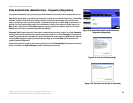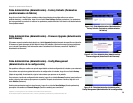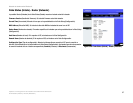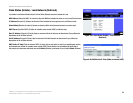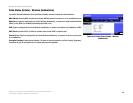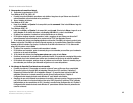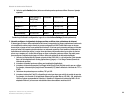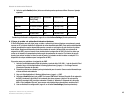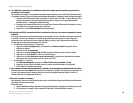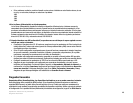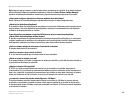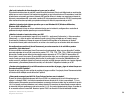43
Apéndice A: Resolución de problemas
Problemas habituales y soluciones
Ruteador de banda ancha Wireless-G
• Asegúrese de que tiene el cable adecuado. Compruebe si la columna de Internet tiene una luz Link/Act
(Enlace/Actividad) encendida de forma continua.
• Asegúrese de que el cable procedente del módem por cable o DSL está conectado al puerto Internet del
ruteador. Verifique que en la página Status (Estado) de la utilidad basada en Web del ruteador aparece
una dirección IP válida del ISP.
• Apague el ordenador, el ruteador y el módem por cable/DSL. Espere 30 segundos y, a continuación,
enciéndalos. Consulte la ficha Status (Estado) de la utilidad basada en Web del ruteador para saber si
dispone de una dirección IP.
5. No puedo acceder a la página Setup (Configuración) de la utilidad basada en Web del ruteador.
• Consulte el problema 3 “Deseo probar mi conexión a Internet” para verificar que el ordenador está
conectado correctamente al ruteador.
• Consulte el “Apéndice E: Búsqueda de la dirección MAC e IP del adaptador Ethernet” para verificar que el
ordenador tiene una dirección IP, una máscara de subred, una puerta de enlace y un DNS.
• Establezca una dirección IP en el sistema; consulte el problema 2 “Necesito establecer una dirección IP
estática en un PC”.
• Consulte el problema 10 “Soy usuario de PPPoE y necesito eliminar los parámetros de proxy o la ventana
emergente de acceso telefónico”.
6. Necesito configurar un servidor que se encuentra detrás de mi ruteador y ponerlo a disposición de
los usuarios.
Para utilizar un servidor como servidor Web, ftp o de correo, debe conocer los números de puerto
correspondientes que utilizan estos servicios. Por ejemplo, el puerto 80 (HTTP) se utiliza para el servidor Web;
el puerto 21 (FTP) se utiliza para el servidor FTP y los puertos 25 (SMTP saliente) y 110 (POP3 entrante) se
utilizan para el servidor de correo. Puede obtener más información en la documentación proporcionada con el
servidor que ha instalado.
Siga estos pasos para configurar el reenvío de puertos a través de la utilidad basada en Web del ruteador.
Vamos a configurar servidores Web, ftp y de correo.
1. Acceda a la utilidad basada en Web del ruteador a través de http://192.168.1.1 o de la dirección IP del
ruteador. Vaya a la ficha Applications & Gaming (Aplicaciones y juegos) => Port Range Forward
(Reenvío de intervalos de puertos).
2. Introduzca el nombre que desee utilizar para la aplicación (Application).
3. Introduzca el intervalo de puertos (Port Range) inicial (Start) y final (End) del servicio que va a utilizar.
Por ejemplo, si tiene un servidor Web, introduciría el intervalo de 80 a 80.
4. Seleccione los protocolos que va a utilizar, TCP y/o UDP.
5. Introduzca la dirección IP del PC o dispositivo de red al que desea que se dirija el servidor de puertos.
Por ejemplo, si la dirección IP del adaptador Ethernet del servidor Web es 192.168.1.100, introduciría
100 en el campo correspondiente. Consulte el “Apéndice E: Búsqueda de la dirección MAC e IP del
adaptador Ethernet” para conocer más detalles sobre cómo obtener una dirección IP.